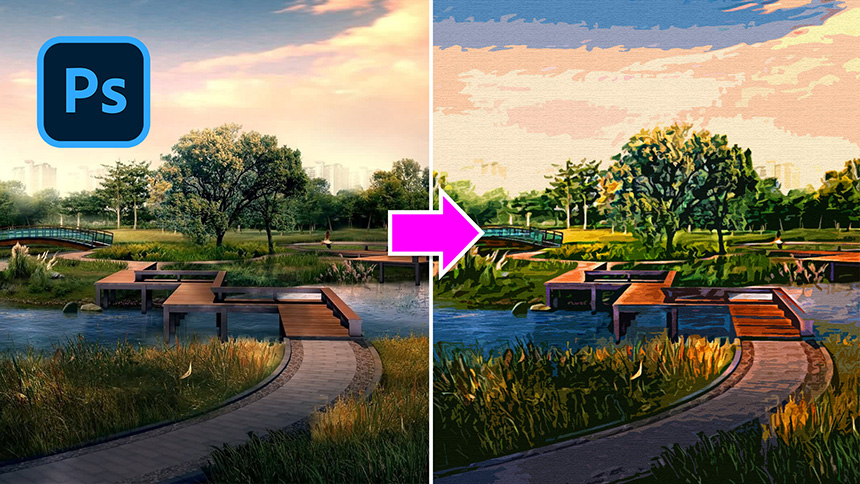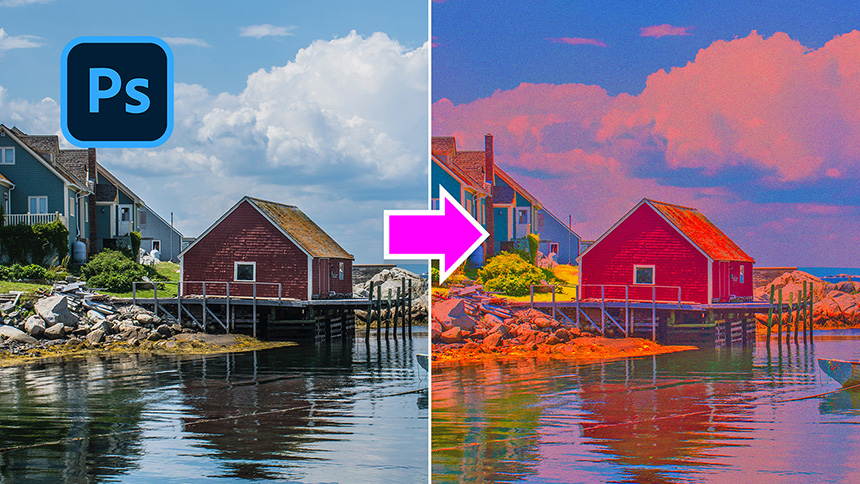Sản Phẩm Bán Chạy
Cách chuyển đổi video sang chế độ phơi sáng bằng photoshop
Cách chuyển đổi video sang chế độ phơi sáng bằng photoshop

Xin chào tất cả các bạn, hôm nay tôi sẽ hướng dẫn cách chuyển đổi video thác nước của bạn thành ảnh phơi sáng lâu chỉ bằng Photoshop. Giữ nguyên! Đây là video về thác nước, bạn có thể lấy stock này ở link trên mô tả như bình thường. Đoạn clip dài khoảng 30 giây. Hãy nhập nó vào Photoshop, đi tới Tệp> Nhập> Khung Video vào Lớp> Mở video. Trong cửa sổ này, bạn có thể lấy toàn bộ video trong tùy chọn đầu tiên hoặc bạn có thể chọn phạm vi của nó. 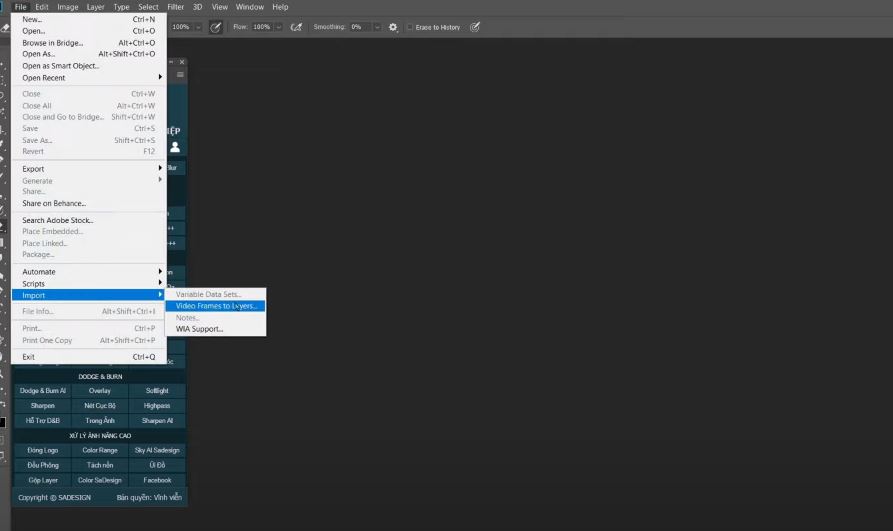 Tôi sẽ thu hẹp nó để không tốn thời gian hoặc làm chậm quá trình. Phạm vi ngắn mà tôi chọn, Photoshop chuyển nó thành 84 lớp.
Tôi sẽ thu hẹp nó để không tốn thời gian hoặc làm chậm quá trình. Phạm vi ngắn mà tôi chọn, Photoshop chuyển nó thành 84 lớp. 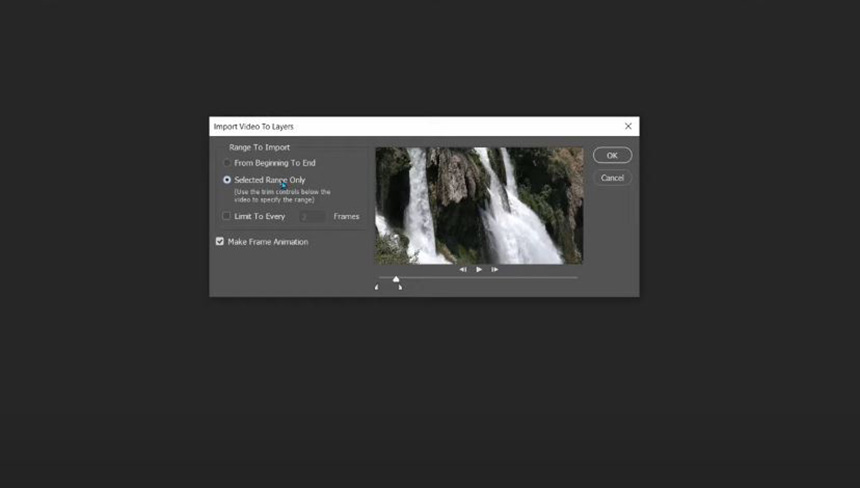 Nhấp chuột phải vào lớp 1 và chọn hiển thị tất cả các lớp khác.
Nhấp chuột phải vào lớp 1 và chọn hiển thị tất cả các lớp khác. 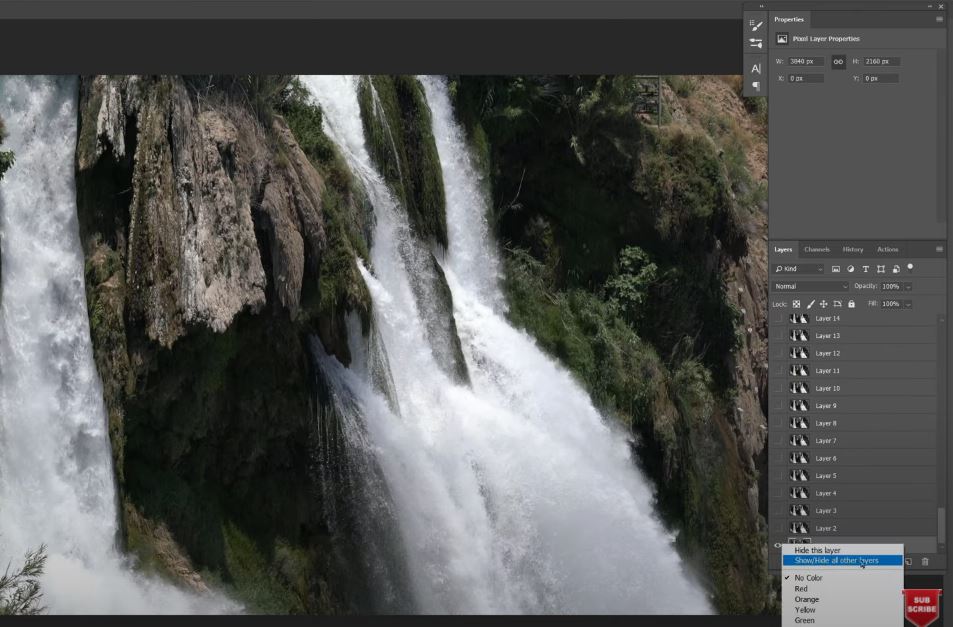 Chọn tất cả các lớp ngoại trừ lớp đầu tiên và chuyển đổi tất cả chúng thành đối tượng thông minh.
Chọn tất cả các lớp ngoại trừ lớp đầu tiên và chuyển đổi tất cả chúng thành đối tượng thông minh. 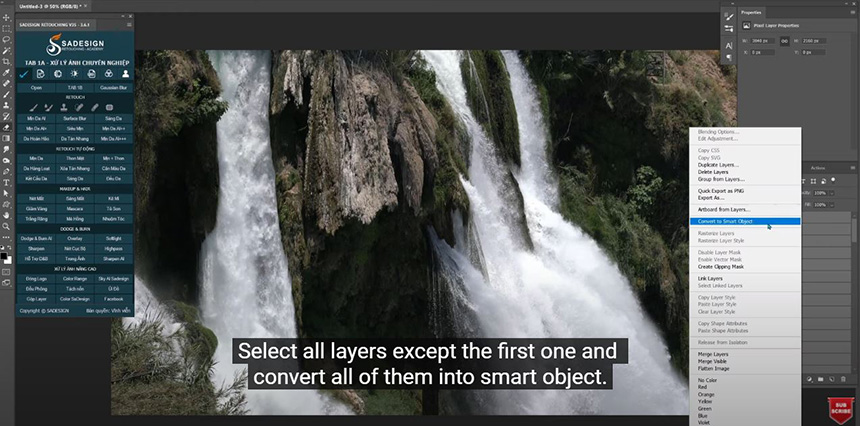 Đi tới Layer> Smart Objects> Stack Mode> Mean> điều này giúp làm cho ảnh giống như được chụp ở chế độ phơi sáng lâu. Làm đi!
Đi tới Layer> Smart Objects> Stack Mode> Mean> điều này giúp làm cho ảnh giống như được chụp ở chế độ phơi sáng lâu. Làm đi! 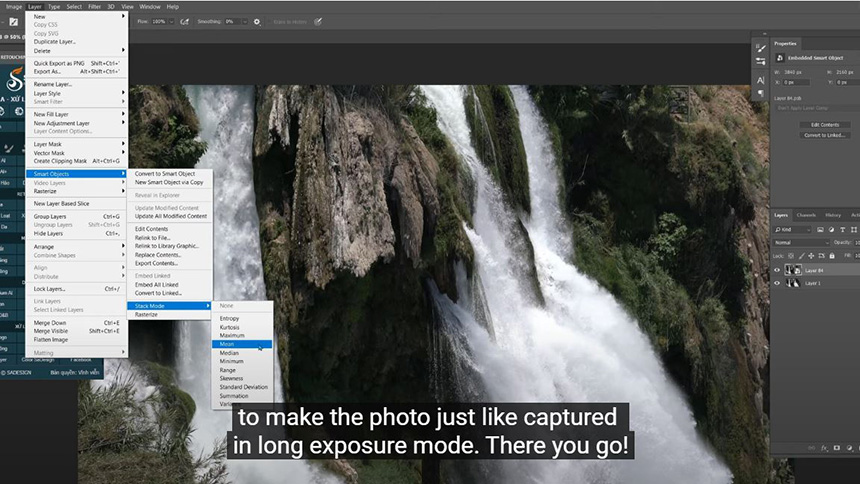 Bạn có thể điều chỉnh độ mờ khi bạn thấy phù hợp. Trong trường hợp Photoshop cũng làm cho các khu vực khác mịn và mất chi tiết. Bạn có thể lấy lại bằng các bước sau Nhấp vào biểu tượng này để tạo mặt nạ lớp, sau đó chọn công cụ tẩy, tô lên các khu vực bạn muốn khôi phục các chi tiết.
Bạn có thể điều chỉnh độ mờ khi bạn thấy phù hợp. Trong trường hợp Photoshop cũng làm cho các khu vực khác mịn và mất chi tiết. Bạn có thể lấy lại bằng các bước sau Nhấp vào biểu tượng này để tạo mặt nạ lớp, sau đó chọn công cụ tẩy, tô lên các khu vực bạn muốn khôi phục các chi tiết. 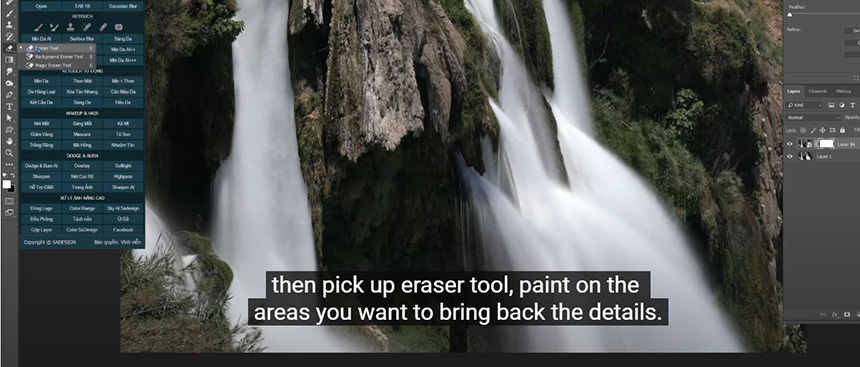 Đó là tất cả cho hướng dẫn này. Hãy nhấn like và đăng ký kênh của chúng tôi để nhận được nhiều mẹo hơn mỗi ngày. Tạm biệt!
Đó là tất cả cho hướng dẫn này. Hãy nhấn like và đăng ký kênh của chúng tôi để nhận được nhiều mẹo hơn mỗi ngày. Tạm biệt!
ĐĂNG KÝ HỌC PHOTOSHOP (CƠ BẢN đến NÂNG CAO) MIỄN PHÍ
Bộ công cụ xử lý ảnh Photoshop chuyên nghiệp
DOWNLOAD:
✅ SADESIGN PANEL ENGLISH: https://sadesignretouching.com/retouching/
✅ SADESIGN PANEL VIET NAM: https://www.retouching.vn/
Công Ty TNHH Phần Mềm SADESIGN
Mã số thuế: 0110083217